
Editor PHP Xiaoxin membawakan anda tutorial terperinci tentang reka bentuk jadual Excel! Dalam tutorial ini, kami akan menyelidiki cara mereka bentuk jadual Excel yang ringkas, cantik dan berkuasa untuk menjadikan pengurusan data anda lebih cekap dan mudah. Sama ada anda seorang pemula atau pengguna berpengalaman, anda boleh mendapatkan petua dan kaedah praktikal daripadanya. Ikuti panduan kami dan bawa reka bentuk jadual Excel anda ke peringkat seterusnya!
1 Pertama, kami membuka jadual Excel, seperti yang ditunjukkan di bawah:
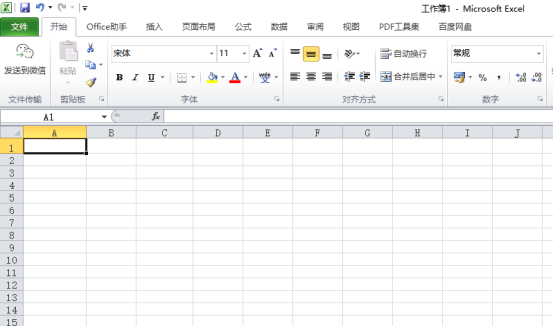
2 Kami memilih 5 baris sel teratas, bergantung pada jumlah item yang anda perlukan, pilih beberapa baris , seperti yang ditunjukkan di bawah Ditunjukkan:
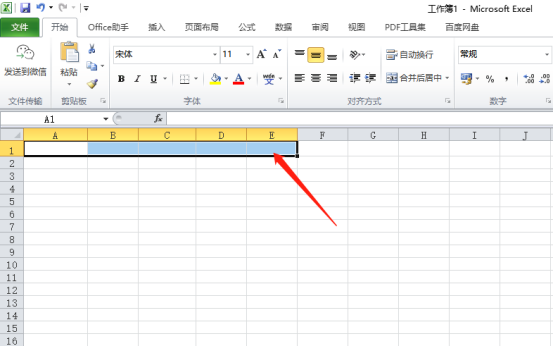
3 Selepas memilih, klik [Gabung dan Tengah] di bawah [Balut Automatik], supaya tajuk yang anda tulis berada di tengah, dan 5 sel akan digabungkan menjadi satu sel. Kemudian klik [Sempadan Bawah] di sempadan di bawah fon tema, supaya terdapat garis mendatar, seperti yang ditunjukkan di bawah:
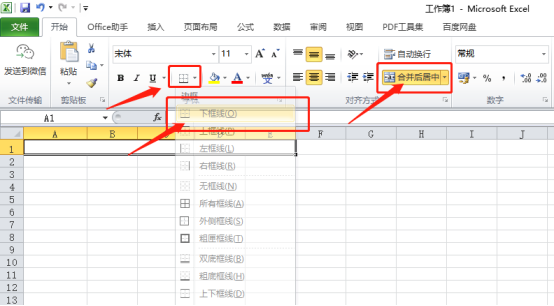
4 Kemudian pilih beberapa sel yang anda perlukan, anda mahu Hanya pilih seberapa banyak lajur yang anda ingin melihat berapa banyak kandungan yang anda ada, seperti yang ditunjukkan dalam gambar di bawah:
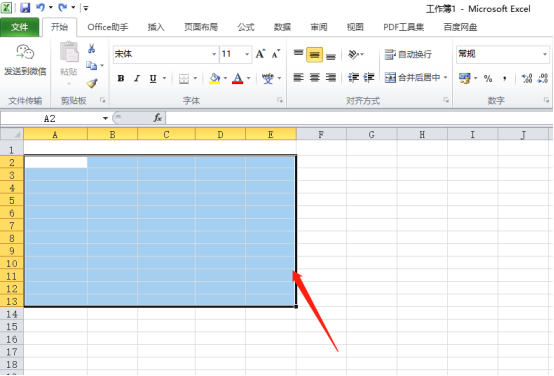
5 Selepas memilih, klik [Semua Sempadan] di sempadan untuk mengisi semua sel , seperti yang ditunjukkan dalam bulatan merah dalam rajah di bawah:
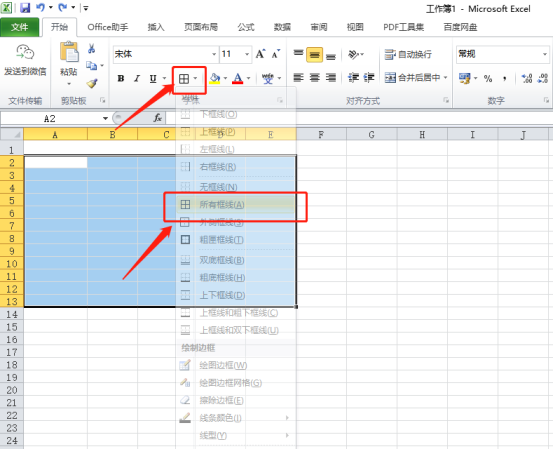
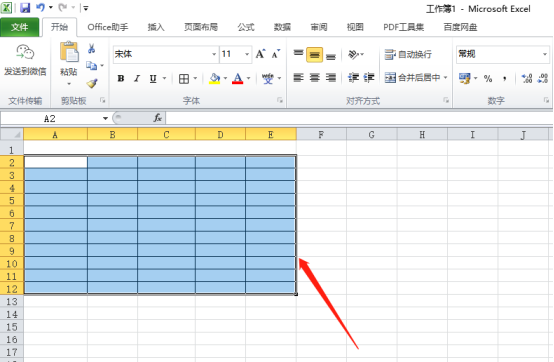
Dalam reka bentuk jadual Excel, ia sebenarnya ditentukan berdasarkan keutamaan peribadi Sesetengah orang hanya tidak mahu Menambah sempadan pada keseluruhan jadual, dan beberapa rakan ingin mengisi jadual dengan warna, dan lain-lain, tetapi kaedahnya tetap sama, dan perkara utama ialah menguasai penggunaan beberapa fungsi!
Atas ialah kandungan terperinci Tutorial reka bentuk jadual Excel adalah seperti berikut!. Untuk maklumat lanjut, sila ikut artikel berkaitan lain di laman web China PHP!
 Bandingkan persamaan dan perbezaan antara dua lajur data dalam excel
Bandingkan persamaan dan perbezaan antara dua lajur data dalam excel
 Penandaan warna penapis pendua Excel
Penandaan warna penapis pendua Excel
 Bagaimana untuk menyalin jadual Excel untuk menjadikannya saiz yang sama dengan yang asal
Bagaimana untuk menyalin jadual Excel untuk menjadikannya saiz yang sama dengan yang asal
 Garis miring jadual Excel dibahagikan kepada dua
Garis miring jadual Excel dibahagikan kepada dua
 Pengepala pepenjuru Excel terbahagi kepada dua
Pengepala pepenjuru Excel terbahagi kepada dua
 jadual sisipan perkataan
jadual sisipan perkataan
 Purata jadual
Purata jadual
 Jadual perkataan tersebar di seluruh halaman
Jadual perkataan tersebar di seluruh halaman




